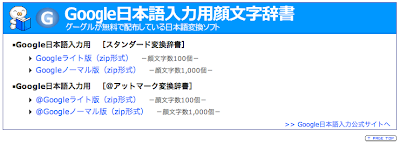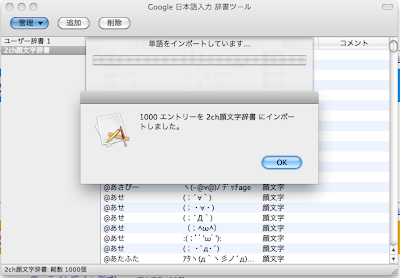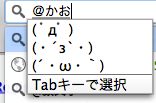結構前に辞書が使えるようになったとニュースで見ていたのですが、なかなか作業できなかった(というか忘れてた)ので、顔文字辞書を入れてみました。
入れた辞書は「2ちゃんねる顔文字辞書」(2ちゃんねる顔文字辞書・2chアスキーアート・AAアイコン素材 MatsuCon – 顔文字辞書ダウンロード)でダウンロードして展開してインポートして終了です。
おそらくgoogle日本語入力を使っている方なら余裕で出来そうな気がしますが、macでのスクリーンショットの取り方を調べたついでに手順を書きます。
今回はpicasaに画像をアップロードして使ってみたけど、flickrの方がいいのだろうか。何が違うんだろ。picasaの方が表示とか早い感じでいいんだがなぁ・・・。wordpressのpluginもあと一歩足りないのばっかりなんだよなー。
macでgoogle日本語入力に顔文字辞書を導入する手順
1.顔文字辞書をダウンロード
2ちゃんねる顔文字辞書・2chアスキーアート・AAアイコン素材 MatsuCon – 顔文字辞書ダウンロードを開き、下図のところを探して、辞書ファイルをダウンロードします。
ダウンロードしたらファイルを展開しておきます。
2.辞書ツールを開く
タスクトレイ(っていうのか?)アイコンにあるGoogle日本語入力から辞書ツールを開きます。
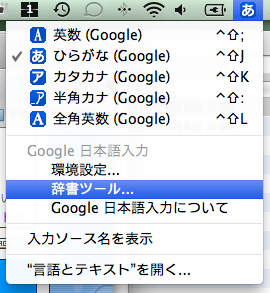
3.辞書ツールから新規辞書にインポートを選択
メニューの「管理」から「新規辞書にインポート」を選択します。
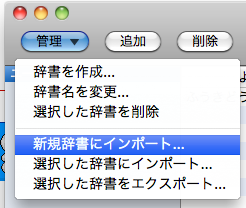
4.1で展開した中から「google_atm.txt」を選択してインポート
1で展開した中から「google_atm.txt」を選択してインポートします。
辞書名にお好きな名前を入力します。ここでは「2ch顔文字辞書」と入力しました。
他はデフォルトでOKです。
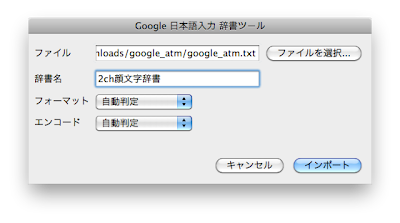
インポートが完了すると下図のメッセージが表示されて完了です。
5.これで辞書が有効になります。
参考
Google 日本語入力 – ダウンロード
2ちゃんねる顔文字辞書・2chアスキーアート・AAアイコン素材 MatsuCon – 顔文字辞書ダウンロード
Macのスクリーンショット機能のキーボードショートカットまとめ(17種類) / Inforati